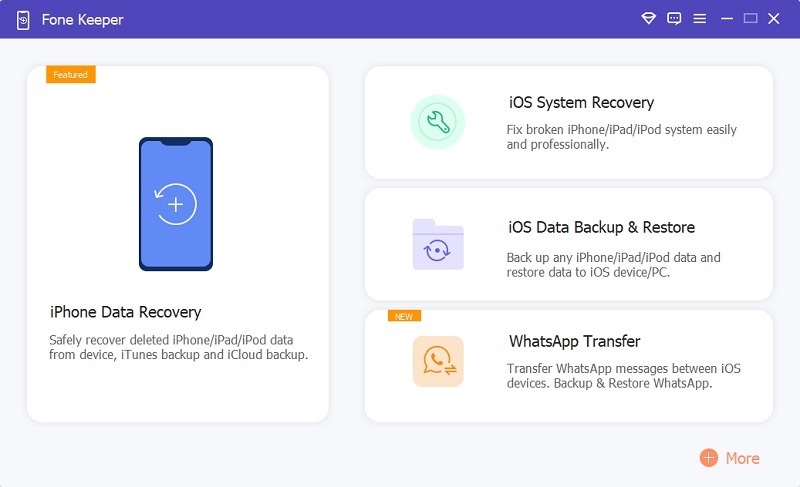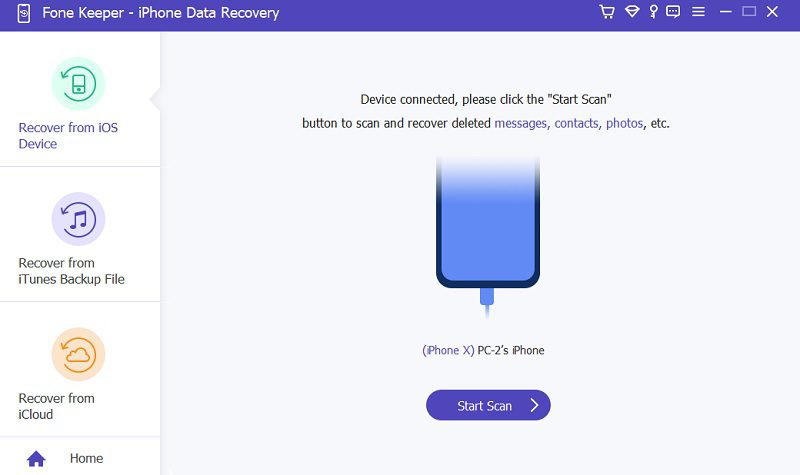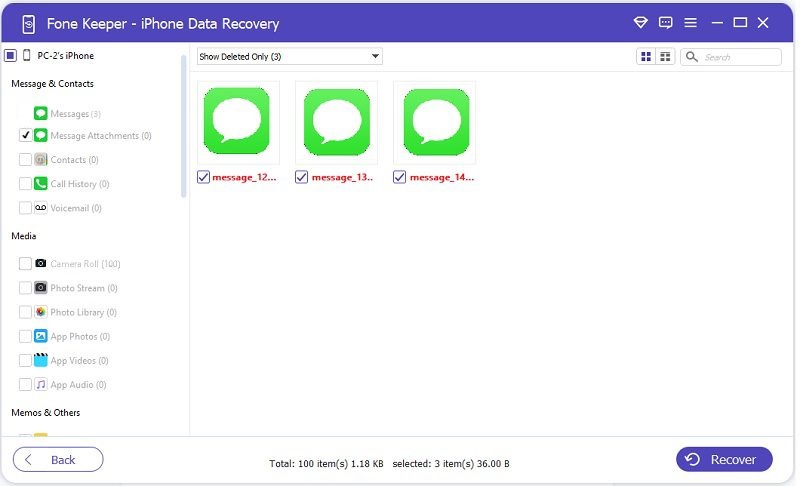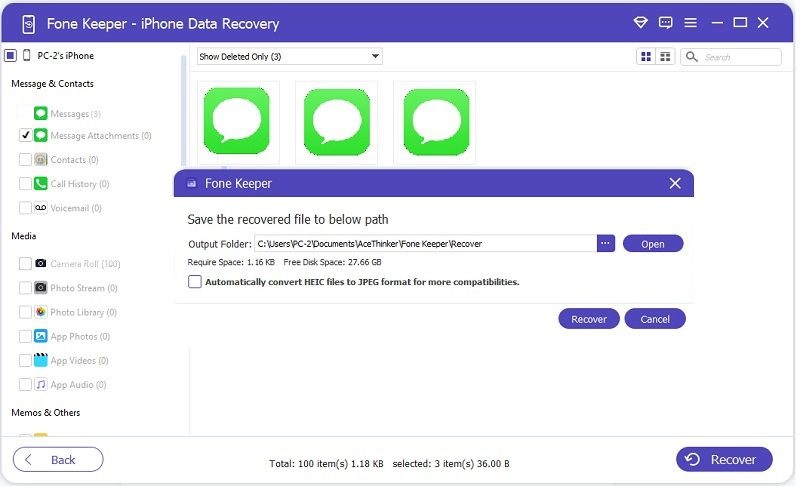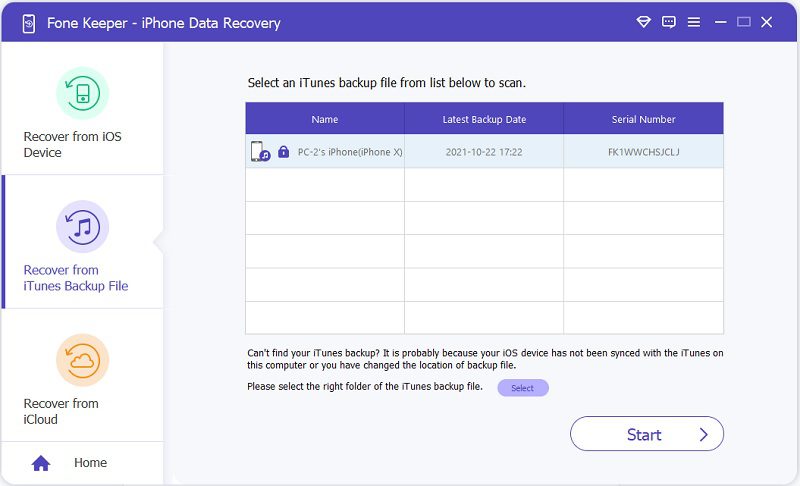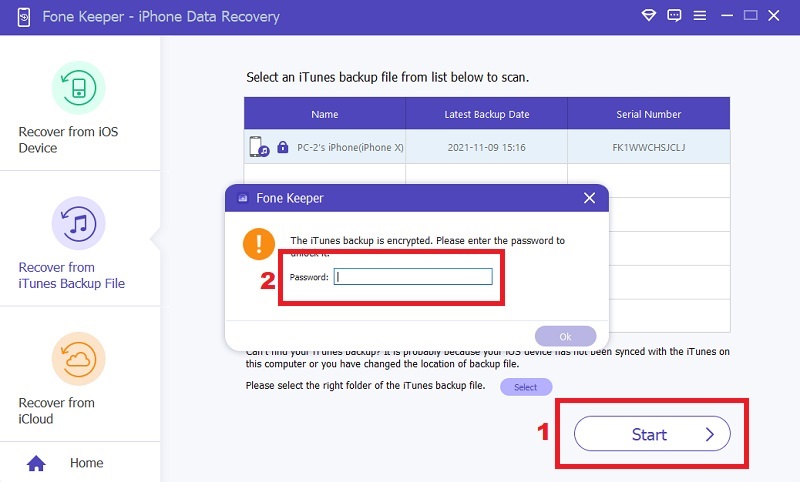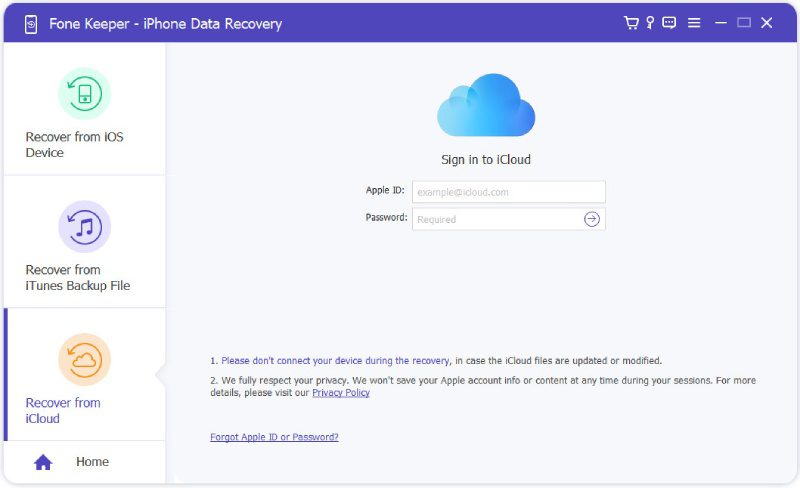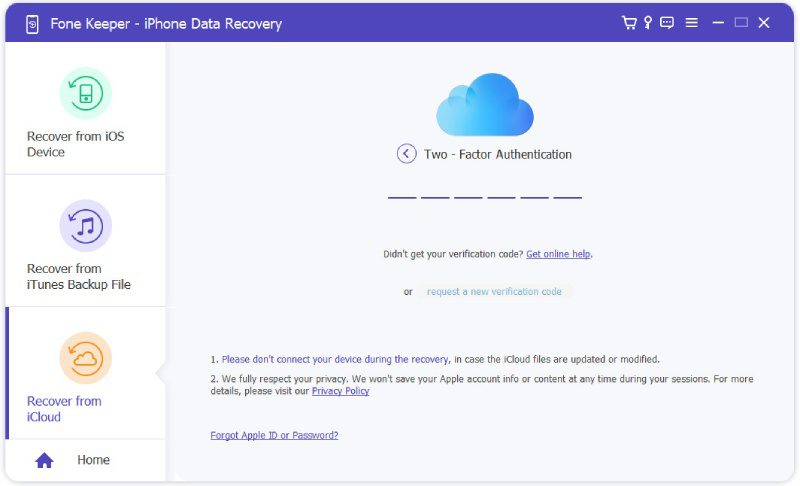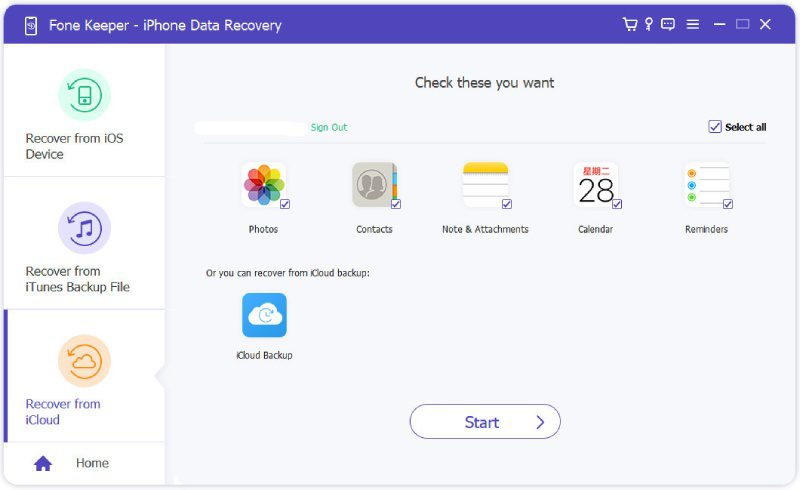Warum verschicken Menschen Sprachnachrichten? Sprachnachrichten werden immer beliebter, insbesondere mit dem Aufkommen von Smartphones und Social-Media-Apps. Viele Menschen bevorzugen aus verschiedenen Gründen die Verwendung von Sprachnachrichten anstelle von Textnachrichten. Erstens sind Sprachnachrichten persönlicher als Textnachrichten. Sie ermöglichen es den Menschen, ihre Gefühle und ihren Tonfall auszudrücken, was bei der Übersetzung durch geschriebene Worte oft verloren gehen kann. Dies ist besonders wichtig für Personen mit geringen Lese- und Schreibkenntnissen oder Sehbehinderungen und für Personen, die sich wohler fühlen, wenn sie eine vertraute Stimme hören. Darüber hinaus sind Sprachnachrichten für Menschen, die viel unterwegs sind oder über eingeschränkte Schreibfähigkeiten verfügen, bequemer als Textnachrichten. Darüber hinaus zeigen Studien, dass Jugendliche Sprachnachrichten bevorzugen, weil sie dadurch mehr Kontrolle über Gespräche haben und sich Zeit nehmen können, bevor sie antworten. Allerdings haben Sie versehentlich wichtige Sprachnachrichten gelöscht, was frustrierend sein kann. Jetzt fragen Sie sich, wie Sie gelöschte Sprachnachrichten vom iPhone wiederherstellen können. Glücklicherweise enthält dieser Beitrag eine hilfreiche Anleitung zum Wiederherstellen gelöschter Sprachnachrichten von einem iPhone.
Beste Software zum Wiederherstellen von Sprachnachrichten auf dem iPhone
Besonderheit: Mit dieser Option können Sie dauerhaft gelöschte Sprachnachrichten abrufen und wiederherstellen, auch wenn keine Sicherungsdateien verfügbar sind.
Was macht es einzigartig?: Diese Art der Fehlerbehebung ist einzigartig, da sie verlorene Dateien aus verschiedenen Quellen, einschließlich Systemstörungen, wiederherstellen kann.
Haben Sie versehentlich wichtige Sprachnachrichten gelöscht und fragen sich, wie Sie diese wiederherstellen können? Es empfiehlt sich, die entsprechende Software zur Wiederherstellung auf Ihrem iPhone zu verwenden. Deshalb ist das beste Tool, das wir empfehlen, das AceThinker iPhone-Datenwiederherstellung. Dieses hoch bewertete iOS-Tool kann wichtige Dateien für Ihr iPhone abrufen. Darüber hinaus kann Ihnen dieses Tool dabei helfen, Ihre verlorenen Datendateien aufgrund einiger Szenarien wie Gerätediebstahl, Wasserschaden, versehentliches Löschen, Vergessen des Passcodes und mehr wiederherzustellen. Außerdem gibt es drei verschiedene Optionen: Direkte Wiederherstellung von iOS-Geräten, Wiederherstellen von iTunes Backup und Von iCloud Backup wiederherstellen. Sie können auswählen, mit welchen Optionen Sie alle Ihre gelöschten Sprachnachrichten wiederherstellen möchten. Um die drei verfügbaren Optionen und ihre Funktionsweise besser zu verstehen, lesen Sie bitte diesen Beitrag weiter.
Probieren Sie es kostenlos aus
1. Audionachrichten vom iPhone wiederherstellen (ohne Backup)
Der erste Modus, den wir ausprobieren können, ist der Direkte Wiederherstellung vom iOS-Gerät. Mit dieser Option können Sie gelöschte Textnachrichten, Fotos und Videos, einschließlich Sprachnachrichten, ohne Backup wiederherstellen. Außerdem ist es gut kompatibel mit verschiedenen iOS-Geräten wie dem iPhone (alt und neu), iPad-Modellen, iPod touch-Modellen usw. Folgen Sie der Anleitung unten zum Abrufen von Sprachnachrichten auf dem iPhone.
Schritt 1 Installieren Sie das Wiederherstellungstool
Als Erstes müssen Sie AceThinker iPhone Data Recovery auf Ihren Computer herunterladen. Anschließend installieren Sie die Software, indem Sie die Installationsanweisungen befolgen. Starten Sie es dann und erkunden Sie es, bis Sie mit seinen Funktionen vertraut sind.Schritt 2 Verbinden Sie Ihr Gerät
Verbinden Sie Ihr iPhone mit Ihrem Ladekabel mit Ihrem Computer. Warten Sie dann, bis das Programm Ihr Gerät erkennt. Nachdem Sie das Gerät erfolgreich angeschlossen haben, klicken Sie einfach auf die auf der Benutzeroberfläche sichtbare Schaltfläche „Scan starten“.Schritt 3 Markieren Sie Sprachnachrichten
Nach dem Scannen können Sie alle Ihre Daten sehen, einschließlich der Sprachnachrichten. Gehen Sie zunächst zur Registerkarte „Medien & Kontakte“ und aktivieren Sie die Option „Nachrichtenanhänge“, um die gescannten Voicemails anzuzeigen. Markieren Sie als Nächstes alle Kästchen neben den Voicemails, die Sie wiederherstellen möchten.Schritt 4 Endgültiger Prozess
Wenn Sie alle Kästchen angekreuzt haben, klicken Sie auf die Schaltfläche „Wiederherstellen“. Auf Ihrem Bildschirm wird eine Eingabeaufforderung angezeigt, in der Sie aufgefordert werden, einen Ordner zum Speichern der Wiederherstellungsdateien auszuwählen. Klicken Sie anschließend auf die Schaltfläche „Wiederherstellen“ und warten Sie, bis der Wiederherstellungsvorgang abgeschlossen ist. Gehen Sie abschließend in den ausgewählten Ausgabeordner, um die Sprachnachrichten erneut anzuzeigen und anzuhören.2. Gelöschte Audionachrichten vom iPhone wiederherstellen (iTunes Backup)
Die zweite Option, die wir in der Software vorstellen werden, ist die Von iTunes Backup wiederherstellen. Damit benötigen Sie kein neues Telefon, um Sprachnachrichten oder andere Datendateien abzurufen, nachdem Sie das iPhone problemlos auf die Werkseinstellungen zurückgesetzt haben. Auch wenn Sie keinen Internetzugang haben, können Sie diesen Modus verwenden. Sehen Sie sich die nachstehende Anleitung an, um zu erfahren, wie Sie abgelaufene Audionachrichten auf dem iPhone abrufen können.
Schritt 1 Starten Sie die Software
Um den Wiederherstellungsprozess zu starten, starten Sie die Software und wählen Sie auf der Benutzeroberfläche „iPhone Data Recovery“ aus, um zu den drei Modi zu gelangen. Anschließend verbinden Sie Ihr iPhone mit Ihrem PC oder Laptop.Schritt 2 Holen Sie sich die Wiederherstellung von iTunes Backup
Nachdem Sie das iPhone-Gerät erfolgreich mit Ihrem Computer verbunden haben, wählen Sie unter den verfügbaren Modi die Option „Wiederherstellung aus iTunes Backup“. Auf diese Weise können Sie Ihre Geräteinformationen anzeigen, einschließlich Name, letztes Backup-Datum und Seriennummer.Schritt 3 Geben Sie die erforderlichen Informationen ein
Um den letzten Schritt einzuleiten, klicken Sie auf die Schaltfläche „Start“. Ein neues Fenster auf Ihrem Bildschirm fordert Sie zur Eingabe eines Passworts auf. Sobald Sie dies getan haben, beginnt das Tool mit dem Scannen aller Daten, die Sie in Ihrer iTunes-App gesichert haben. Wählen Sie die Sprachnachrichten aus, die Sie wiederherstellen möchten, und fahren Sie entsprechend fort.3. Gelöschte Voicemail-Nachrichten vom iPhone wiederherstellen (iCloud Backup)
Der letzte Modus, den wir vorstellen werden, ist der Von iCloud Backup wiederherstellen. Mit diesem Modus können Sie Sprachnachrichten aus iCloud Backup abrufen. Selbst wenn Ihr Telefon kaputt ist oder verloren geht, können Sie Text-/Sprachnachrichten, Fotos, Kontakte und mehr wiederherstellen. Befolgen Sie die Schritte zum Wiederherstellen gelöschter Audionachrichten auf dem iPhone.
Schritt 1 Führen Sie das Wiederherstellungstool aus
Öffnen Sie zunächst das Wiederherstellungstool auf Ihrem Computer oder Laptop. Wählen Sie als Nächstes „iPhone-Datenwiederherstellung“ aus der Benutzeroberfläche und wählen Sie „Wiederherstellung aus iCloud-Backup“ aus den drei verfügbaren Modi.Schritt 2 Geben Sie den Code ein
Geben Sie die E-Mail-Adresse und das Passwort ein, die Sie in Ihrem Apple-Konto verwendet haben. Nachdem Sie sich in der Software bei Ihrem Apple-Konto angemeldet haben, erhalten Sie per E-Mail einen sechsstelligen Code. Bitte geben Sie diesen Code ein, um mit dem nächsten Schritt fortzufahren.Schritt 3 Stellen Sie Ihre Sprachnachrichten wieder her
Nach Eingabe des Codes können Sie Sprachnachrichten aus Ihrem iCloud-Backup abrufen. Wählen Sie die gewünschten Datendateien, einschließlich Sprachnachrichten, aus und klicken Sie auf „Start“. Warten Sie dann einige Minuten, bis der Wiederherstellungsvorgang abgeschlossen ist.Häufig gestellte Fragen
Vergleichstabelle
| Eigenschaften | Direkte Wiederherstellung vom iOS-Gerät | Wiederherstellen von iTunes Backup | Wiederherstellen von iCloud Backup |
|---|---|---|---|
| Datenwiederherstellungsprozess mit selektiven Optionen | Ja | Ja | Ja |
| Überprüfung vor der Restaurierung | Ja | Ja | Ja |
| Kann gelöschte Sprachnachrichten direkt auf Ihrem iPhone-Gerät wiederherstellen | Ja | Ja | Ja |
- Es verfügt über drei verschiedene Modi, mit denen Sie auswählen können, was am besten zu Ihrem Szenario passt.
- Kann jede Art von Datei wiederherstellen, einschließlich Notizen, Lesezeichen, Sprachnotizen usw.
- Es ist auf jedem iOS-Gerät gut kompatibel.